Wix Editor: הוספת אפקטים של גלילה לרקעים של תמונה
2 דקות
הוסיפו עומק לאתר בעזרת אפקטים של גלילה על רקע של תמונה.
גלילת הרקע יוצרת אפקט ייחודי ומהנה בזמן שהגולשים מנווטים באתר, ואתם יכולים להשתמש באפקט הקפאה או פרלקס בהתאם למראה ולתוכן של האתר.
חשוב:
אפשר לראות אפקטים של גלילה רק בתצוגה המקדימה או באתר הפעיל. מראה האפקט ב-Editor שונה מאיך שהוא נראה באתר הפעיל.
הוספת אפקט של גלילת פרלקס לתמונת רקע
גלילת פרלקס בתמונות רקע יוצרת תחושת עומק ושכבות באתר.
רקע העמוד והתוכן בחלק העליון זזים במהירויות שונות, באופן שיוצר חוויה מגניבה ומהנה לגולשים.
חשוב:
גלילת פרלקס לא מוצגת בגרסת המובייל של האתר.
כדי להוסיף אפקט פרלקס:
- עברו לעמוד הרלוונטי ב-Editor.
- הקליקו על Site Design
בצד שמאל של ה-Editor.
- עברו עם העכבר מעל Page Background והקליקו על Customize(עריכה).
- הקליקו על Settings
(הגדרות) בתצוגה המקדימה של תמונת הרקע.
- בחרו באפשרות Parallax (פרלקס) תחת Scroll Effects (אפקטים של גלילה).
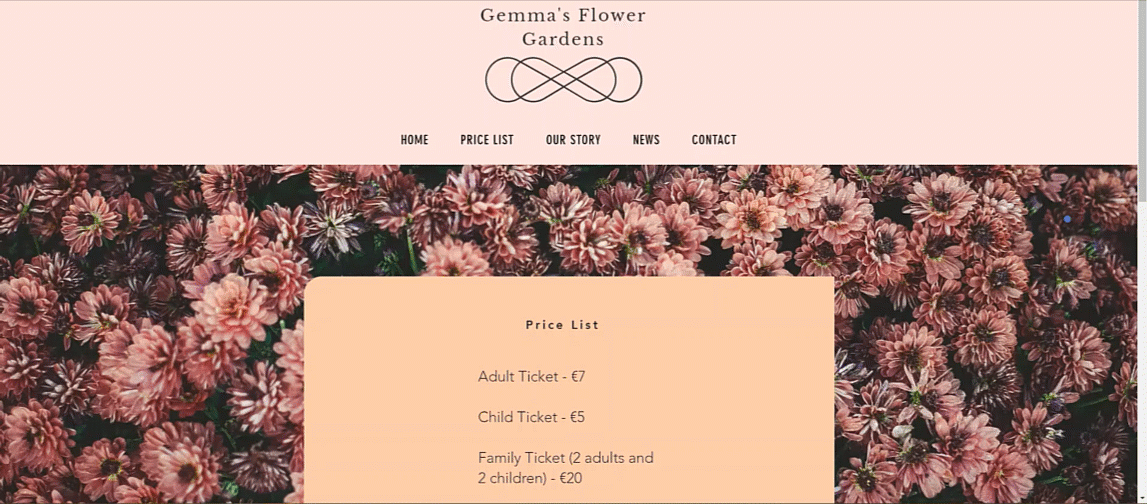
הערה:
כיוון שהאפקט הזה מחייב שהתמונה תמלא את כל העמוד, אנחנו ממליצים להשתמש בתמונות גדולות ואיכותיות ביותר לרקע העמוד.
הוספת אפקט של גלילת הקפאה לתמונת הרקע
הוסיפו אפקט הקפאה לתמונת הרקע של העמוד. זה אומר שרקע העמוד לא יזוז בזמן שהגולשים יגללו מעלה ומטה, אלא רק התוכן שנמצא בחלק העליון.
הקפאה היא האפקט המושלם ליצירת מראה מתוחכם ודינמי לעמודים שלכם, והיא מעודדת את הגולשים להמשיך לגלוש באתר.
כדי להוסיף אפקט הקפאה:
- עברו לעמוד הרלוונטי ב-Editor.
- הקליקו על Site Design
בצד שמאל של ה-Editor.
- עברו עם העכבר מעל Page Background והקליקו על Customize(עריכה).
- הקליקו על Settings
(הגדרות) בתצוגה המקדימה של תמונת הרקע.
- בחרו באפשרות Freeze (הקפאה) תחת Scroll Effects (אפקטים של גלילה).


